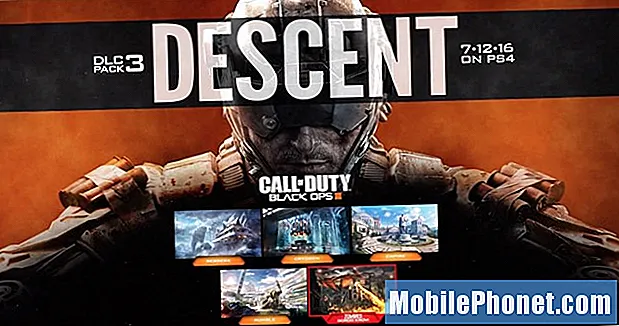Contente
Um dos problemas menos comuns em dispositivos Android é o problema de oscilação da tela. Neste post, oferecemos soluções para quem tem tela piscando em seus dispositivos Galaxy A70. Se você é um deles, descubra as soluções que você pode tentar corrigir.
Antes de prosseguirmos, gostaríamos de lembrar que, se estiver procurando soluções para seu próprio problema com o #Android, você pode entrar em contato conosco usando o link fornecido na parte inferior desta página. Ao descrever seu problema, seja o mais detalhado possível para que possamos localizar facilmente uma solução relevante. Se puder, inclua as mensagens de erro exatas que está recebendo para nos dar uma ideia por onde começar. Se você já tentou algumas etapas de solução de problemas antes de nos enviar um e-mail, certifique-se de mencioná-las para que possamos ignorá-las em nossas respostas.
Como consertar a cintilação da tela do Galaxy A70. tela de solução de problemas não está funcionando corretamente
A tela do Galaxy A70 está piscando? Isso pode ser causado por um problema com o software, aplicativo ou hardware. Saiba como solucionar esse problema seguindo nossas sugestões abaixo.
Solução de tremulação da tela do Galaxy A70 nº 1: verifique se há danos ao hardware
A maioria dos problemas de tela, incluindo o que estamos tentando consertar agora, geralmente ocorre após um dispositivo cair ou sofrer danos físicos. Se a tela do Galaxy A70 começou a piscar depois que você deixou cair ou danificou fisicamente o telefone, pode ser necessário fazer um reparo para corrigir o problema para sempre. Nesse caso, você deseja levar o dispositivo à Central de atendimento Samsung para que possa ser examinado.
Se o problema de trepidação da tela acontecer do nada e não houver chance de o dispositivo estar fisicamente danificado, é possível que o problema seja causado por um aplicativo inválido, bug de software desconhecido ou por codificação inadequada. Para ver se você pode corrigi-lo no seu nível, continue com a solução de problemas abaixo.
Solução de tremulação de tela do Galaxy A70 nº 2: execute a reinicialização forçada
Se você tiver certeza de que seu telefone não foi fisicamente danificado ou exposto a elementos (muito frio ou calor), o próximo passo que você deseja fazer é atualizar o sistema. O problema pode ser causado por um bug temporário. Pequenos problemas causados por esses bugs geralmente desaparecem após a reinicialização do dispositivo. Se você ainda não experimentou, faça-o.
Ao reiniciar, sugerimos que você simule os efeitos de uma “carga da bateria” em vez de fazer uma reinicialização normal. Isso garantirá que o dispositivo seja atualizado e sua RAM limpa. Aqui está o que você precisa fazer:
- Pressione e segure os botões Liga / Desliga + Diminuir Volume por aproximadamente 10 segundos ou até que o dispositivo seja reiniciado. Nota: Aguarde alguns segundos para que a tela Modo de inicialização de manutenção seja exibida.
- Na tela Modo de inicialização de manutenção, selecione Inicialização normal. Nota: Utilize os botões de volume para percorrer as opções disponíveis e o botão inferior esquerdo (abaixo dos botões de volume) para selecionar. Além disso, aguarde até 90 segundos para que a reinicialização seja concluída.
Solução de oscilação de tela do Galaxy A70 nº 3: atualize o cache do sistema
Se o problema de tremulação da tela do Galaxy A70 aconteceu após uma atualização ou instalação do aplicativo, pode haver um problema com o cache do sistema. Este é um cache especial que o Android usa para carregar aplicativos rapidamente. Se esse cache for corrompido, alguns aplicativos ou todo o sistema podem agir de forma lenta ou errática. Tente limpar a partição do cache para atualizar o cache do sistema.
- Desligue o dispositivo.
- Pressione e segure a tecla Aumentar volume e a tecla Bixby e, em seguida, pressione e segure a tecla Liga / Desliga.
- Quando o logotipo do Android for exibido, solte todas as teclas (‘Instalando atualização do sistema’ será exibido por cerca de 30 a 60 segundos antes de mostrar as opções do menu de recuperação do sistema Android).
- Pressione a tecla Diminuir volume para destacar "limpar partição de cache".
- Pressione a tecla Liga / Desliga para selecionar.
- Pressione a tecla Diminuir volume para destacar “sim” e pressione a tecla Liga / Desliga para selecionar.
- Quando a partição do cache de limpeza estiver concluída, “Reinicializar o sistema agora” é destacado.
- Pressione a tecla Power para reiniciar o dispositivo.
Solução de tremulação de tela do Galaxy A70 nº 4: execute no modo de segurança e observe
Em outros casos, o problema da tela trêmula pode ser resultado de um aplicativo mal codificado. Isso às vezes é visto em jogos que tentam ajustar incorretamente as configurações de tela do telefone. Se o problema de tela piscando do Galaxy A70 não desaparecer após limpar a partição de cache, você pode reiniciá-lo no modo de segurança. No modo de segurança, verifique o problema permitindo que o telefone execute alguns aplicativos por pelo menos 30 minutos. Se a tela funciona normalmente no modo de segurança, você pode apostar que um de seus aplicativos é o culpado.
Siga estas etapas para colocar seu Galaxy A70 no modo de segurança:
- Desligue o dispositivo.
- Pressione e segure a tecla Liga / Desliga além da tela do nome do modelo.
- Quando “SAMSUNG” aparecer na tela, solte a tecla Power.
- Imediatamente após liberar a tecla Liga / Desliga, pressione e segure a tecla Diminuir volume.
- Continue a manter pressionada a tecla Diminuir volume até o dispositivo terminar de reiniciar.
- O modo de segurança será exibido no canto inferior esquerdo da tela.
- Solte a tecla Diminuir volume ao ver o Modo de segurança.
- Uma vez no modo de segurança, tente carregar o telefone por pelo menos 30 minutos e veja o que acontece.
Lembre-se de que esta etapa de solução de problemas abrange apenas aplicativos de terceiros. Todos os aplicativos pré-instalados continuarão a funcionar no modo de segurança. Se a tela funcionar normalmente no modo de segurança, mas não no modo normal, você deve restringir os aplicativos suspeitos usando o método de eliminação. Veja como:
- Inicialize no modo de segurança.
- Verifique o problema.
- Depois de confirmar que a culpa é de um aplicativo de terceiros, você pode começar a desinstalar os aplicativos individualmente. Sugerimos que você comece com os mais recentes adicionados.
- Depois de desinstalar um aplicativo, reinicie o telefone no modo normal e verifique o problema.
- Se o seu Galaxy A70 ainda estiver com problemas, repita as etapas 1-4.
Solução de tremulação da tela do Galaxy A70 nº 5: ajuste o brilho da tela
Quando se trata de problemas de tela piscando, verificar o nível de brilho é geralmente uma das coisas básicas a fazer. Se nada funcionou até agora, tente diminuir o brilho da tela totalmente e, em seguida, desligue o telefone. Depois de alguns momentos, ligue o telefone novamente e veja se a tela está estável. Em seguida, aumente o brilho da tela novamente e observe.
Solução de oscilação da tela do Galaxy A70 nº 6: verifique se há atualizações
Alguns bugs são causados por codificação inadequada e, na maioria das vezes, esses tipos de problemas só podem ser corrigidos por meio de atualizações. Se você ainda não tentou atualizar o sistema operacional e os aplicativos, certifique-se de fazer isso agora.
Solução de oscilação da tela do Galaxy A70 nº 7: redefinição de fábrica
O último recurso que você pode tentar é a redefinição de fábrica. Isso ajuda se a causa do problema for de natureza de software. A redefinição de fábrica apagará todos os seus dados pessoais, portanto, certifique-se de fazer backup de seus arquivos antes de fazer isso. Abaixo estão as duas maneiras de redefinir as configurações de fábrica do Galaxy A70:
Método 1: Como reinicializar o hardware no Samsung Galaxy A70 por meio do menu de configurações
Esta é a maneira mais fácil de limpar seu Galaxy A70. tudo o que você precisa fazer é acessar o menu Configurações e seguir as etapas abaixo. Recomendamos este método se você não tiver problemas para acessar Configurações.
- Crie um backup de seus dados pessoais e remova sua conta do Google.
- Abra o aplicativo Configurações.
- Role e toque em Gerenciamento geral.
- Toque em Redefinir.
- Selecione Restaurar dados de fábrica a partir das opções fornecidas.
- Leia as informações e toque em Reiniciar para continuar.
- Toque em Excluir tudo para confirmar a ação.
Método 2: Como reinicializar o hardware no Samsung Galaxy A70 usando botões de hardware
Se o seu caso é que o telefone não está inicializando, ou inicializa, mas o menu Configurações está inacessível, este método pode ser útil. Primeiro, você precisa inicializar o dispositivo no modo de recuperação. Depois de acessar a recuperação com sucesso, é o momento em que você começa o procedimento de redefinição mestre adequado. Podem ser necessárias algumas tentativas antes de acessar o Recovery, então seja paciente e tente novamente.
- Se possível, crie um backup de seus dados pessoais com antecedência. Se o seu problema o impede de fazer isso, simplesmente pule esta etapa.
- Além disso, você deseja ter certeza de remover sua conta do Google. Se o seu problema o impede de fazer isso, simplesmente pule esta etapa.
- Desligue o dispositivo. Isso é importante. Se você não conseguir desligá-lo, nunca será possível inicializar no modo de recuperação. Se você não conseguir desligar o dispositivo regularmente com o botão liga / desliga, espere até que a bateria do telefone se esgote.Em seguida, carregue o telefone por 30 minutos antes de inicializar no modo de recuperação.
- Pressione e segure o botão Aumentar volume e o botão Bixby ao mesmo tempo.
- Enquanto mantém pressionadas as teclas Aumentar volume e Bixby, pressione e segure o botão Liga / Desliga.
- O menu da tela de recuperação aparecerá agora. Ao ver isso, solte os botões.
- Use o botão Diminuir volume até destacar ‘Wipe data / factory reset.’
- Pressione o botão liga / desliga para selecionar ‘Wipe data / factory reset.’
- Use Diminuir volume para destacar Sim.
- Pressione o botão Liga / Desliga para confirmar a redefinição de fábrica.
Solução de cintilação de tela do Galaxy A70 nº 8: conserte
Se toda a solução de problemas sugerida para o dispositivo ajudou em tudo, é hora de você deixar a Samsung examinar o dispositivo. A oscilação da tela às vezes pode ser resultado de uma montagem de tela de baixa qualidade e não há como um usuário final como você saber disso. A regra geral é que, se todas as soluções de software falharem, um hardware ruim deve ser a razão do problema.
Se você for um dos usuários que encontrou um problema com seu dispositivo, informe-nos. Oferecemos soluções para problemas relacionados ao Android gratuitamente, portanto, se você tiver um problema com o seu dispositivo Android, basta preencher o pequeno questionário em esse link e tentaremos publicar nossas respostas nos próximos posts. Não podemos garantir uma resposta rápida, portanto, se o seu problema for urgente, encontre outra maneira de resolvê-lo.
Se você achar esta postagem útil, por favor, ajude-nos espalhando a palavra para seus amigos. TheDroidGuy também tem presença em redes sociais, então você pode querer interagir com nossa comunidade em nossas páginas do Facebook e Google+.